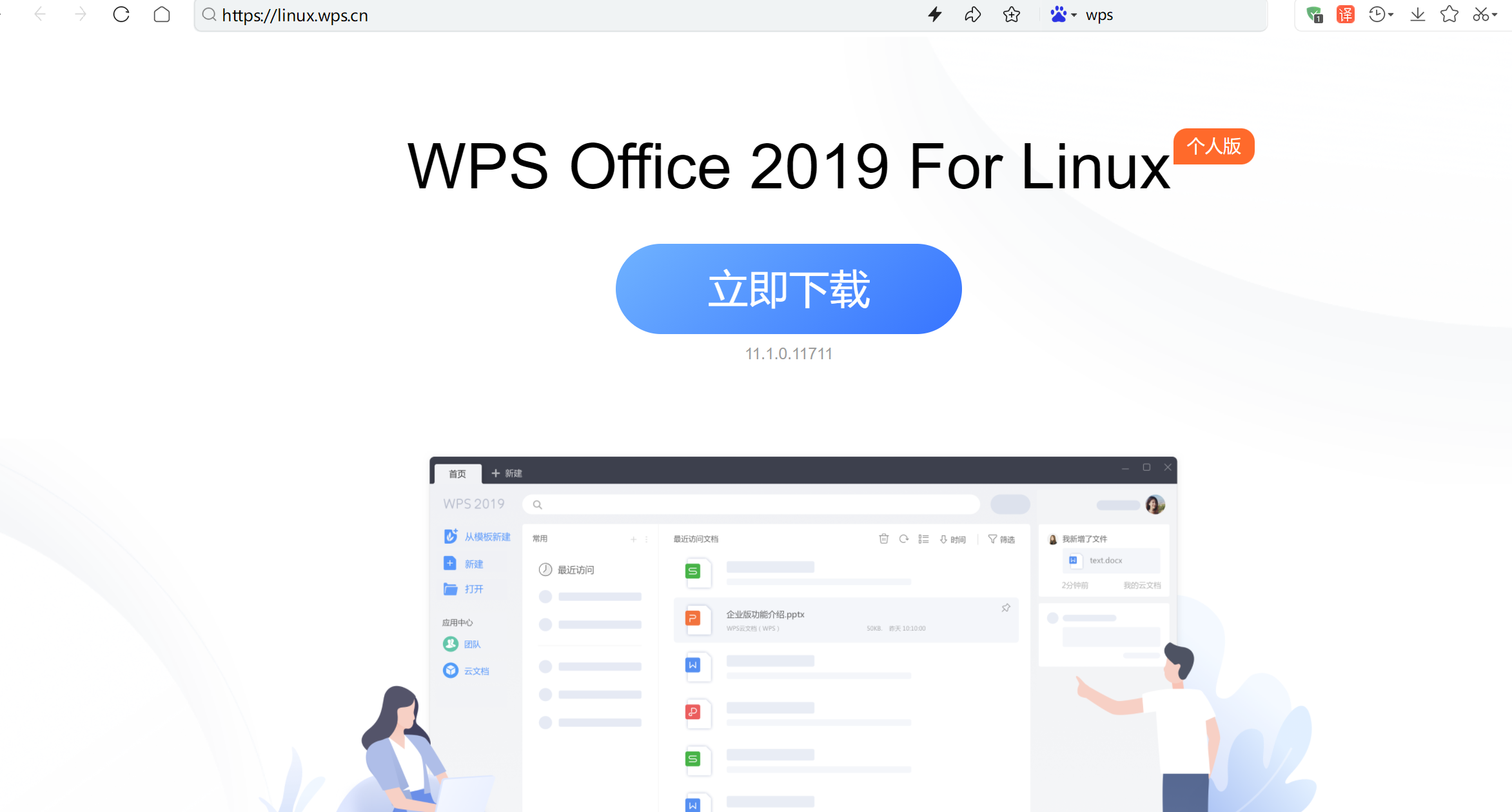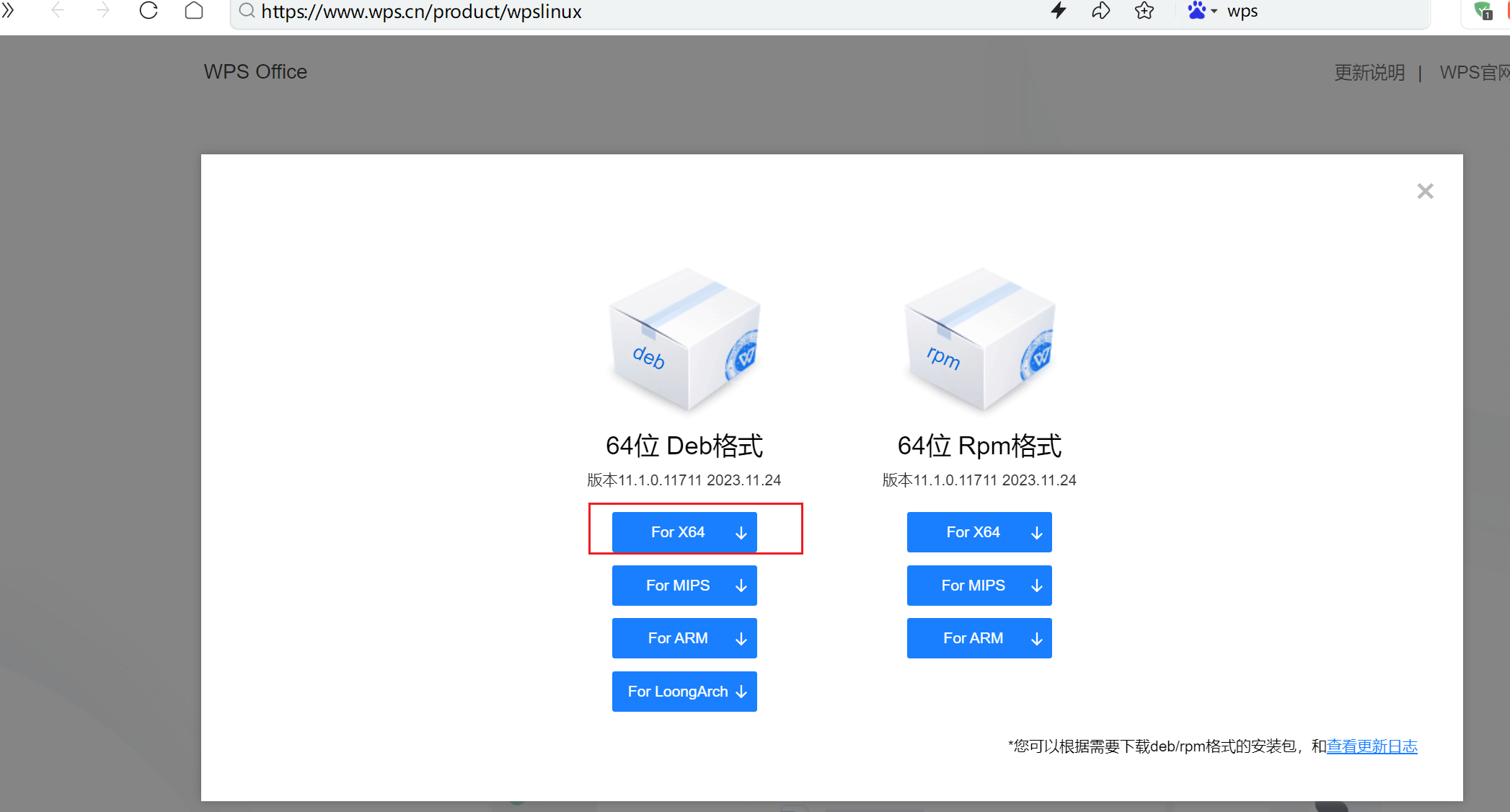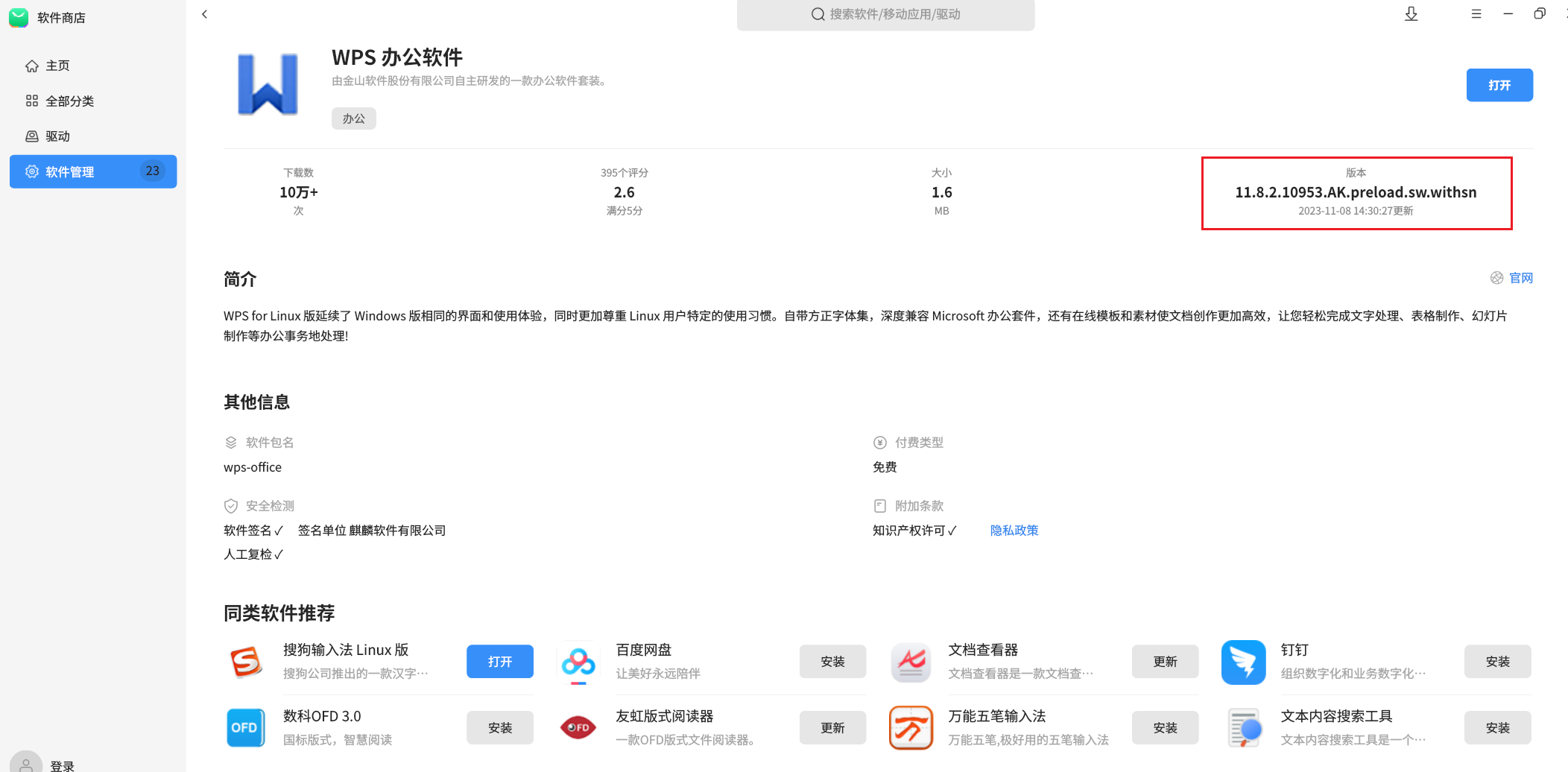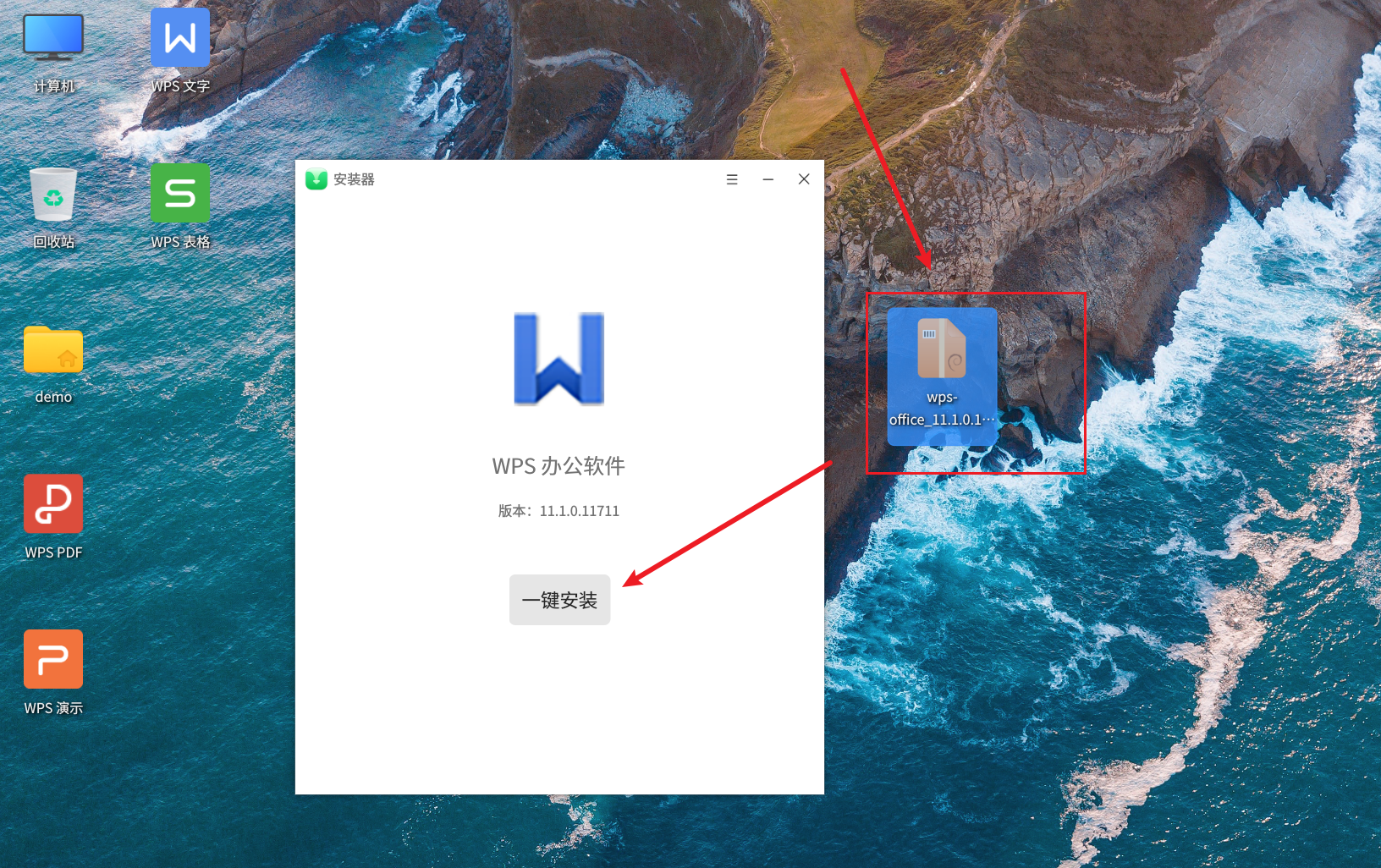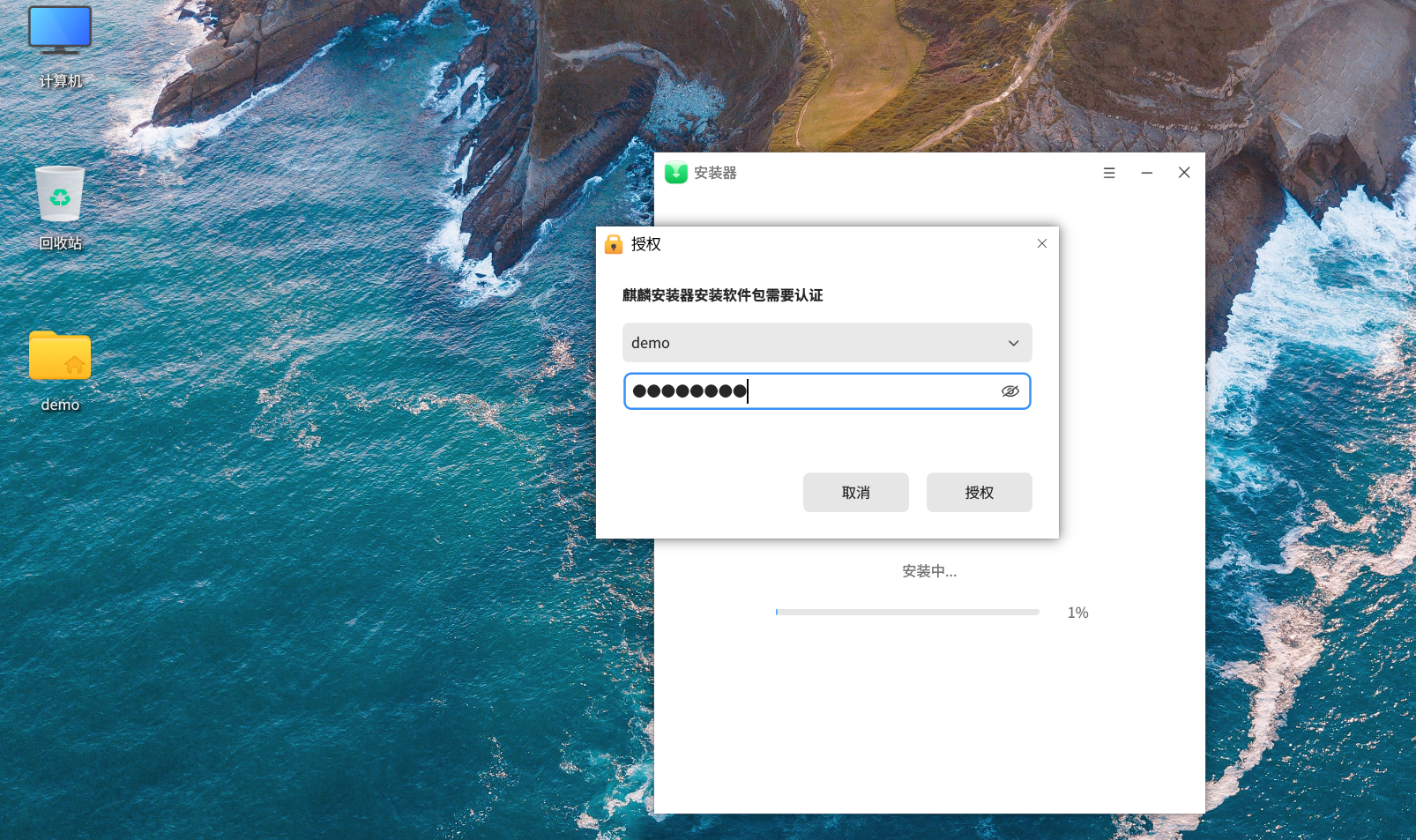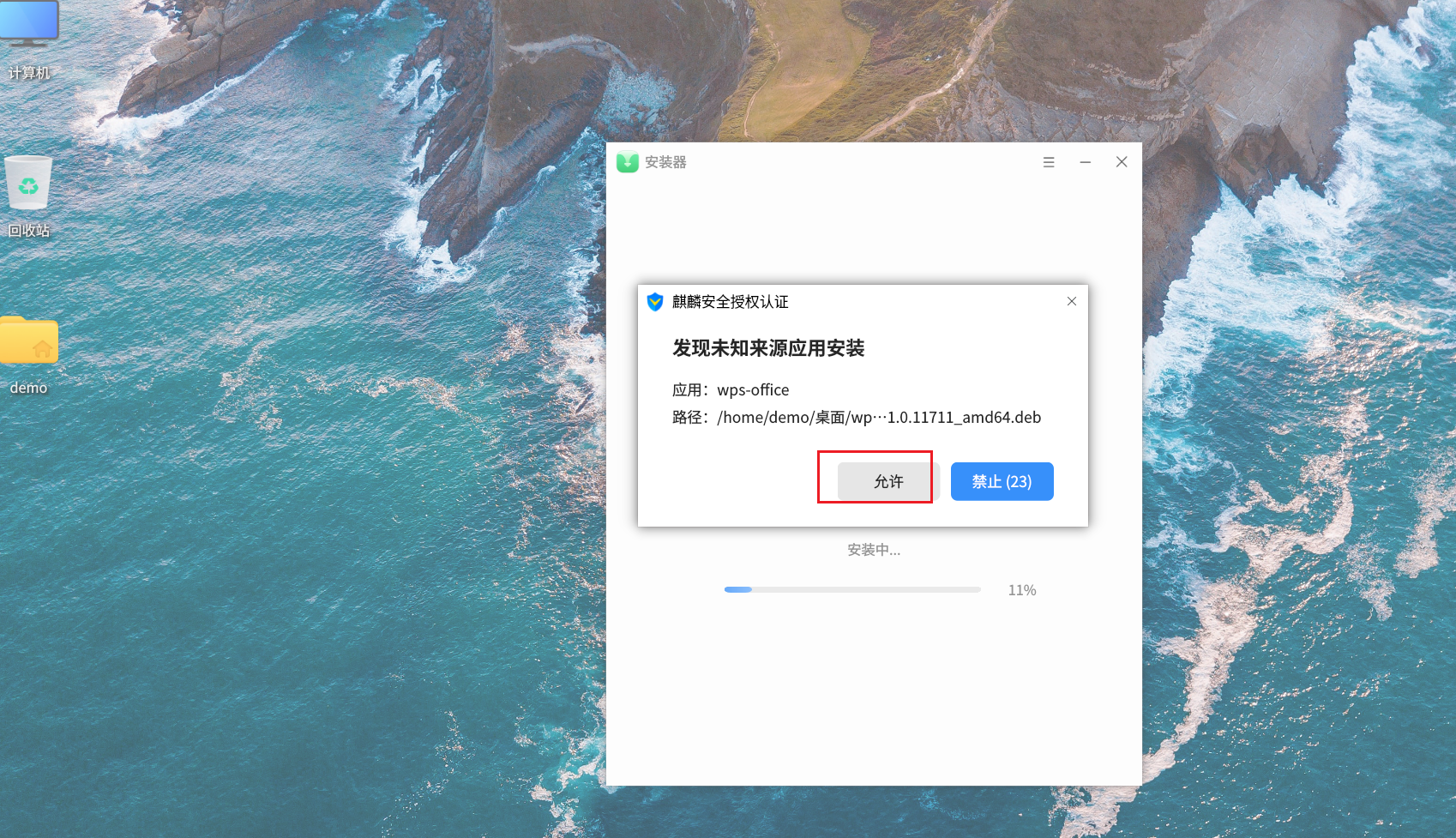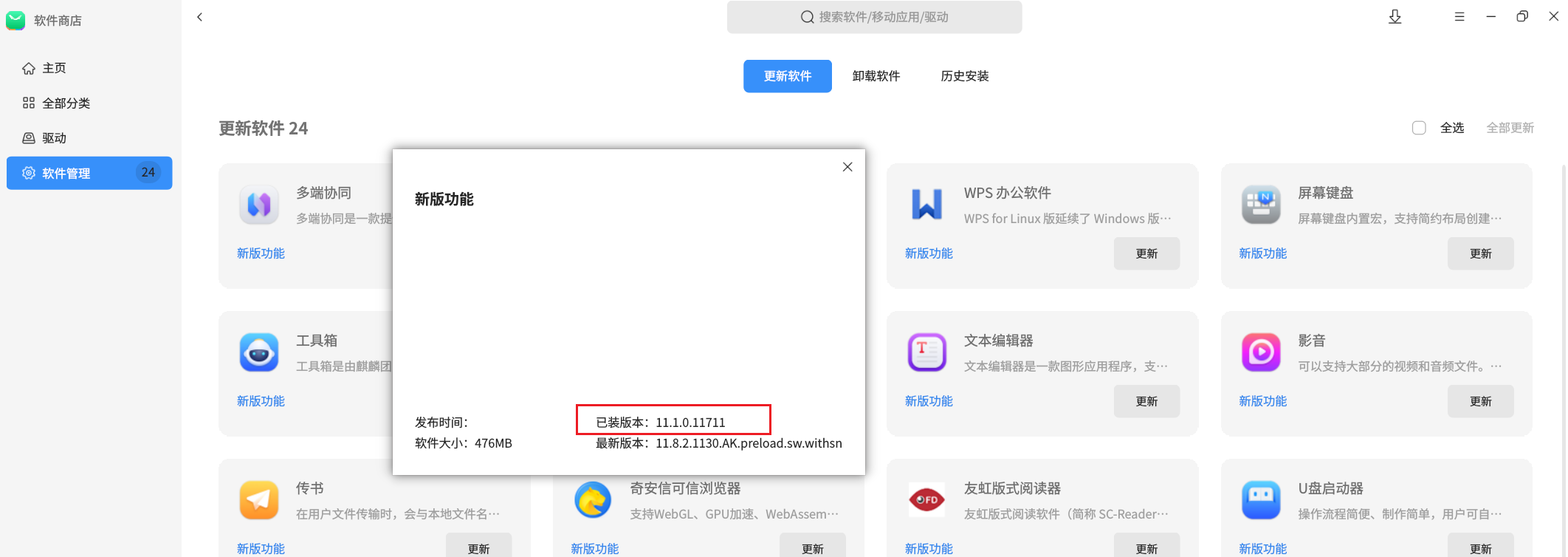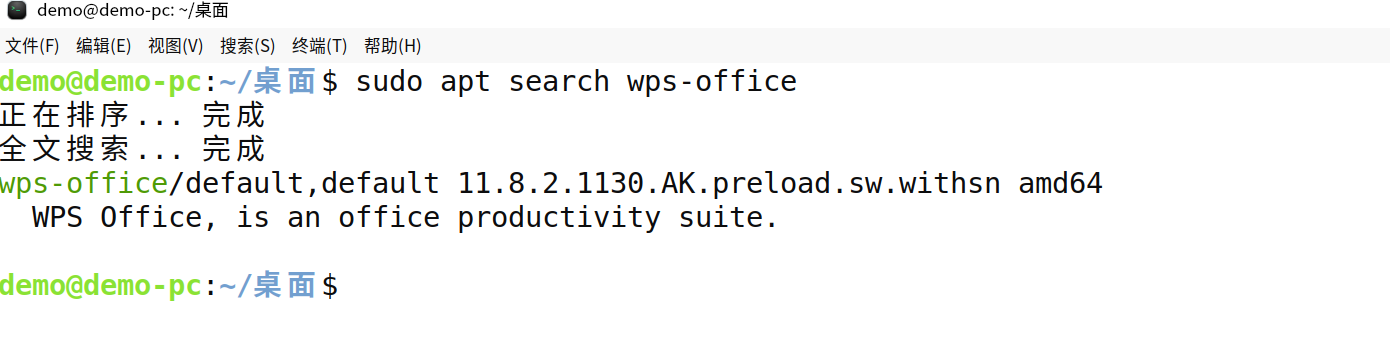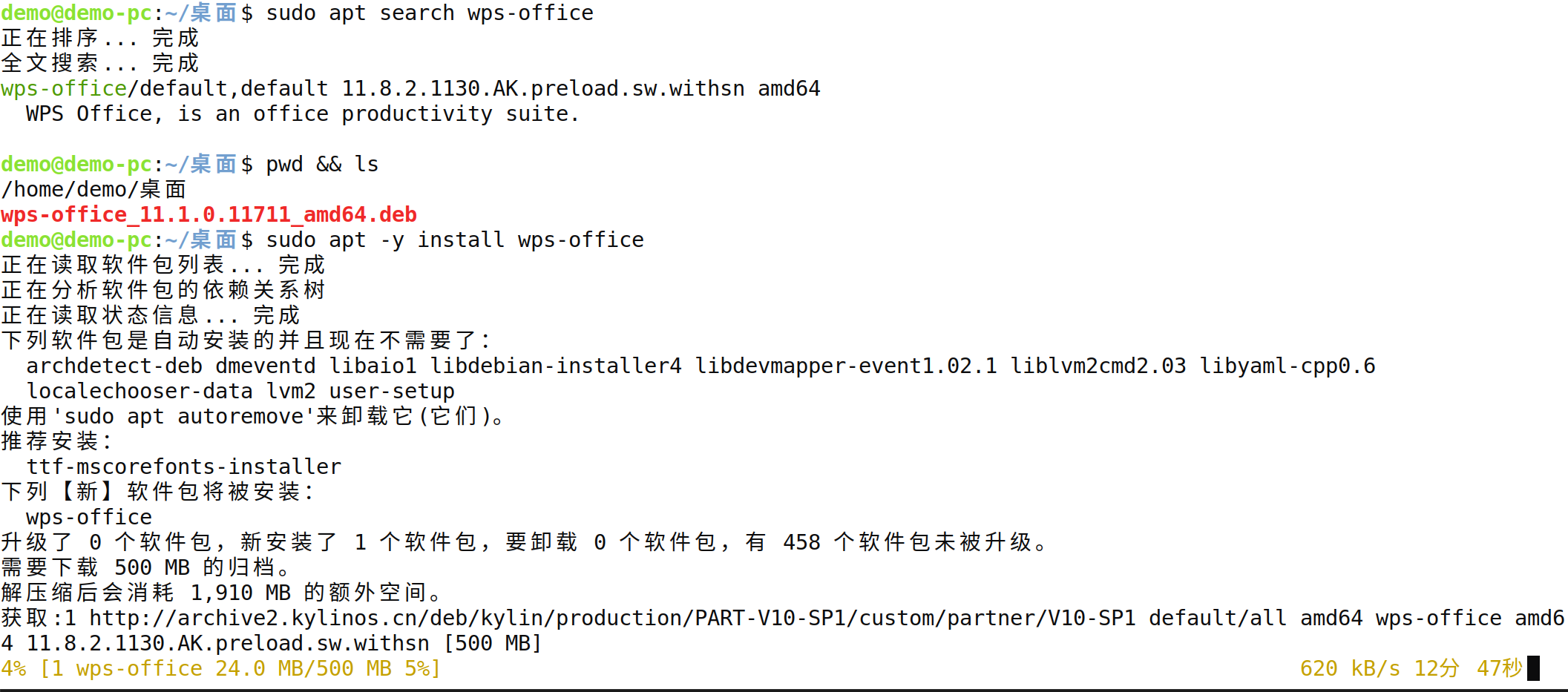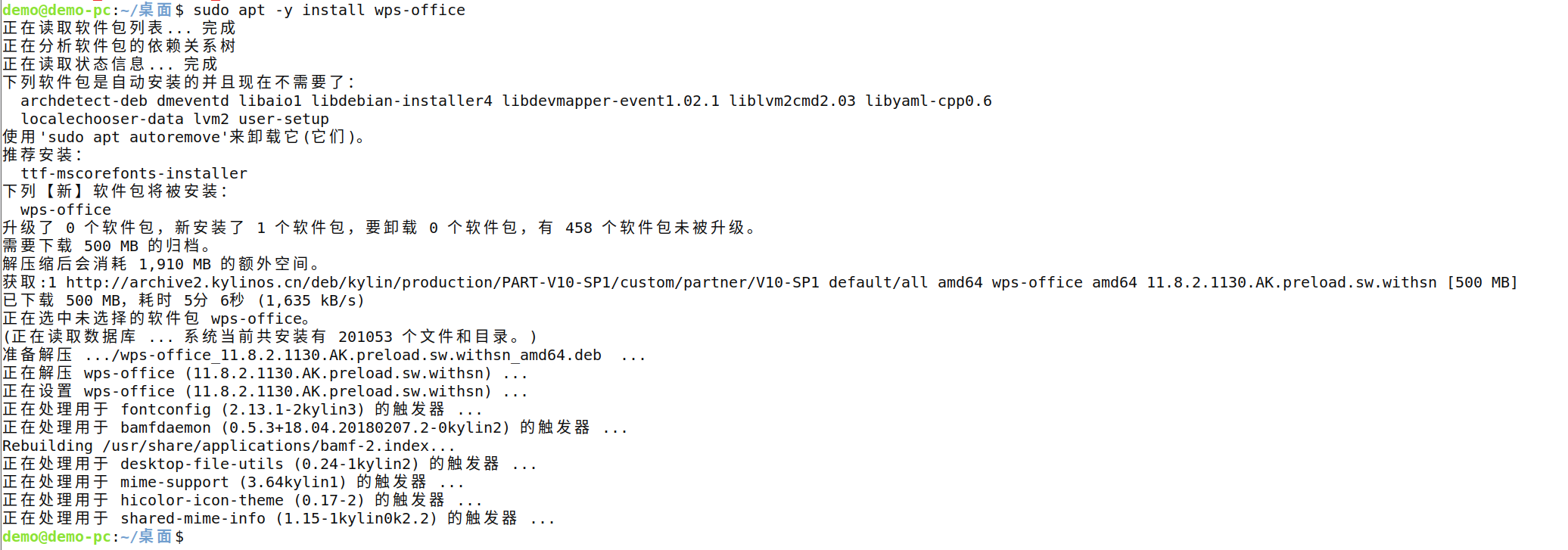0安装版本
系统版本
软件版本
wps个人版2019
1双击安装
1.1卸载自带wps
为什么要卸载
没有序列号,授权过期,不是免费的,通过先安装/在升级个人版跳过输入序列号问题等等原因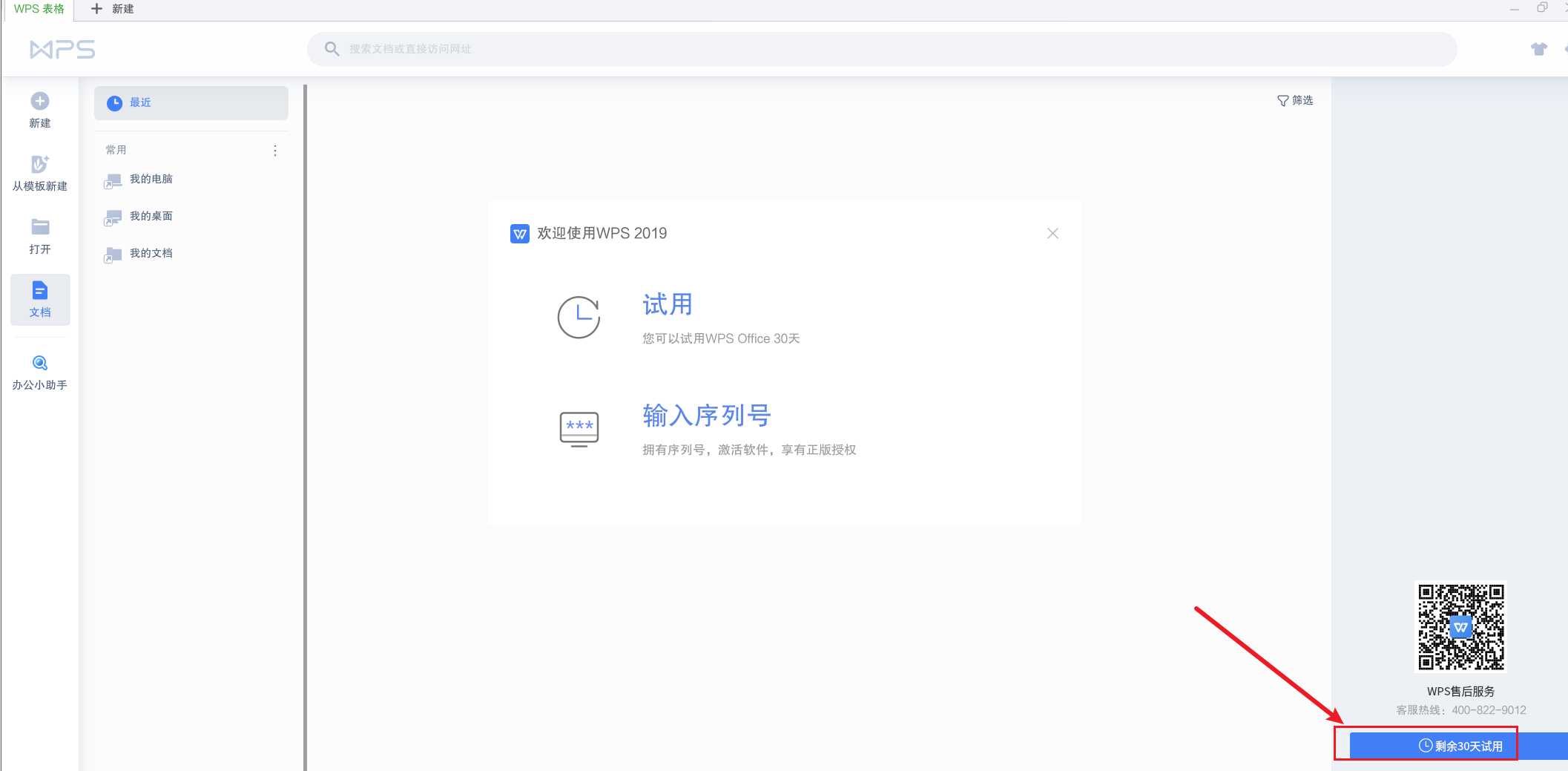
1.1.1当前自带的wps版本
1.1.2卸载
不卸载无法安装
在应用商店直接卸载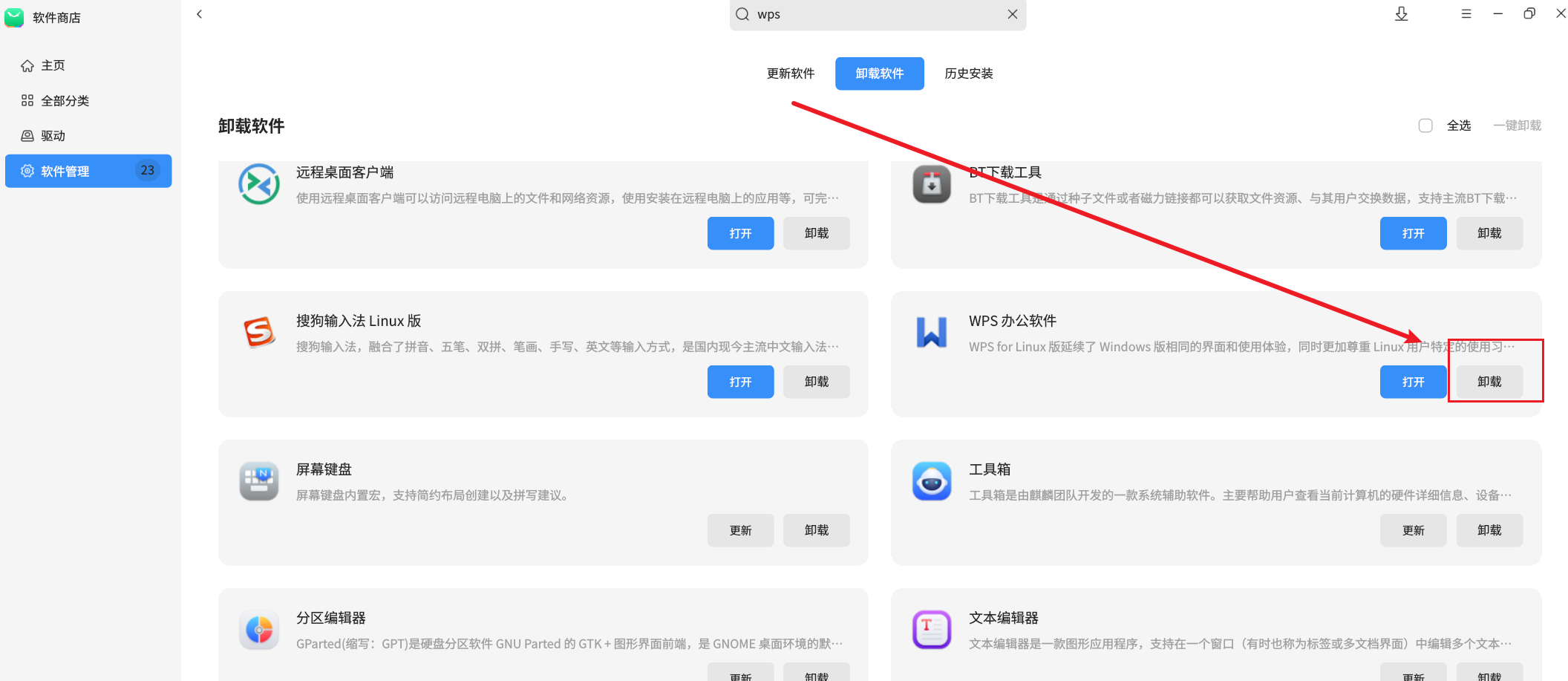
当前用户是普通用户,需要输入当前用户的密码进行授权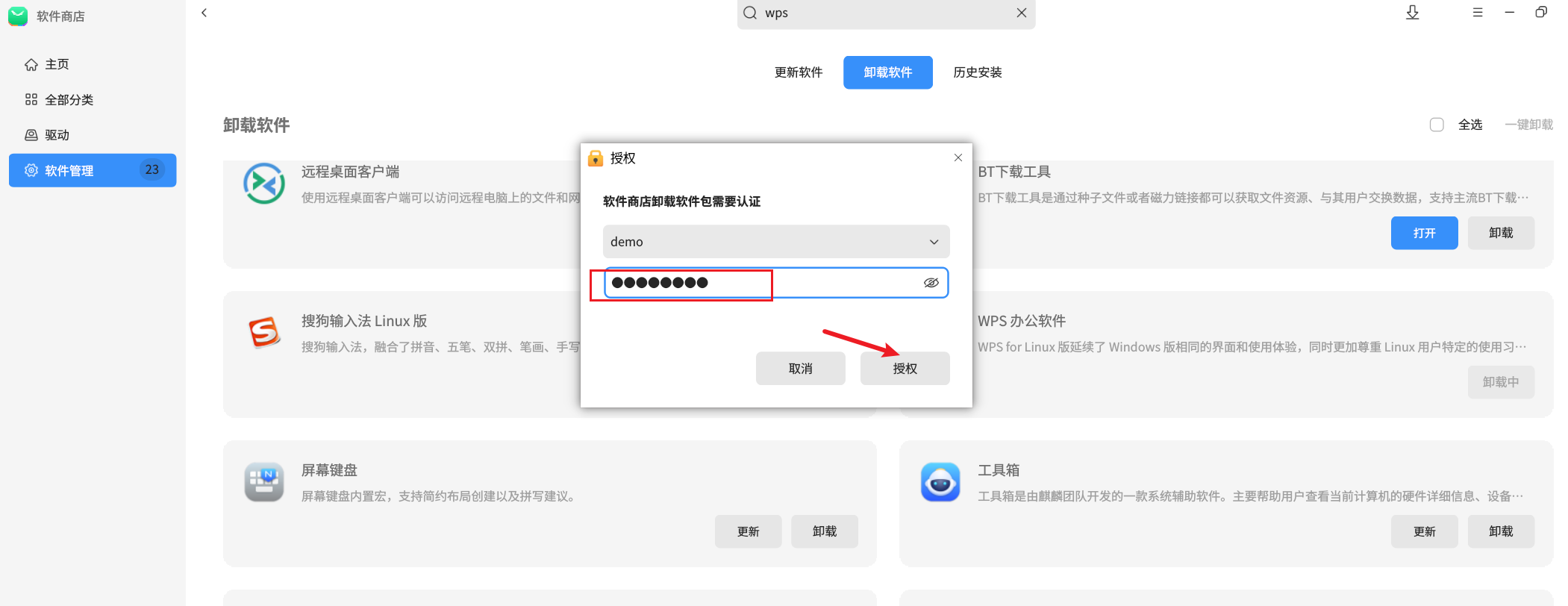
1.2双击安装wps
官网下载wps对应的linux版本
wps官网:https://www.wps.cn/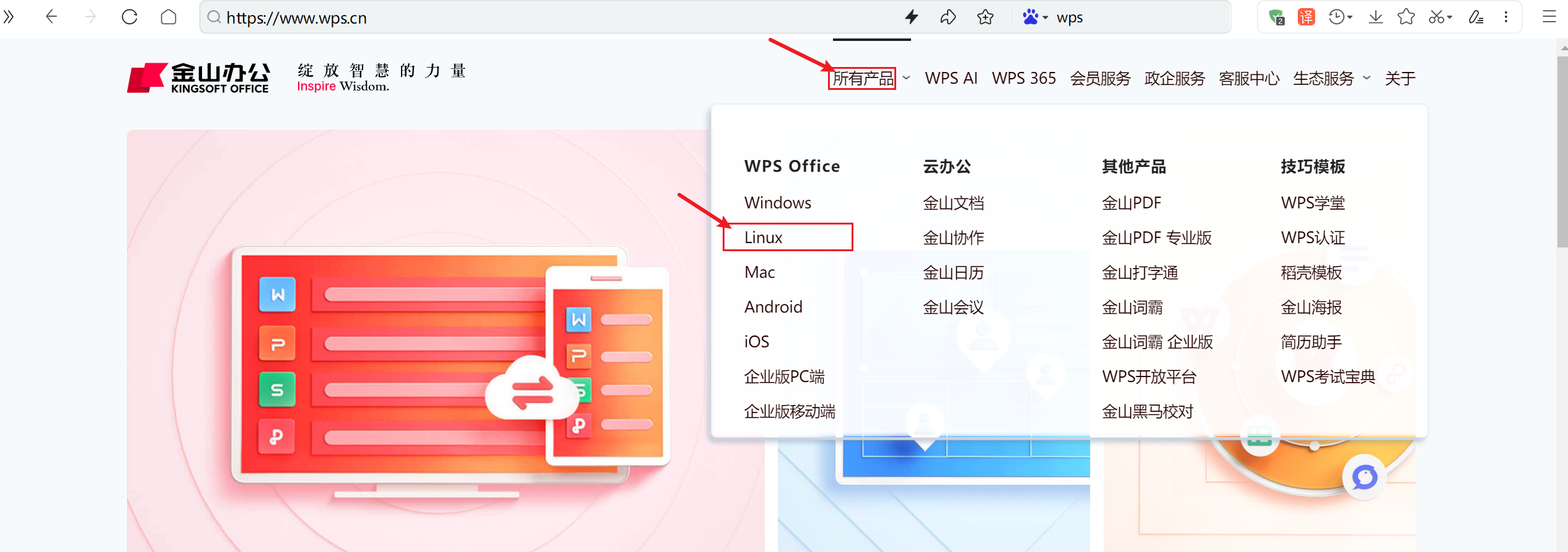
1.2.1双击下载的安装包进行安装
1.2.2双击安装
1.2.3安装成功
安装成功就可以使用了,出问题根据问题进行排查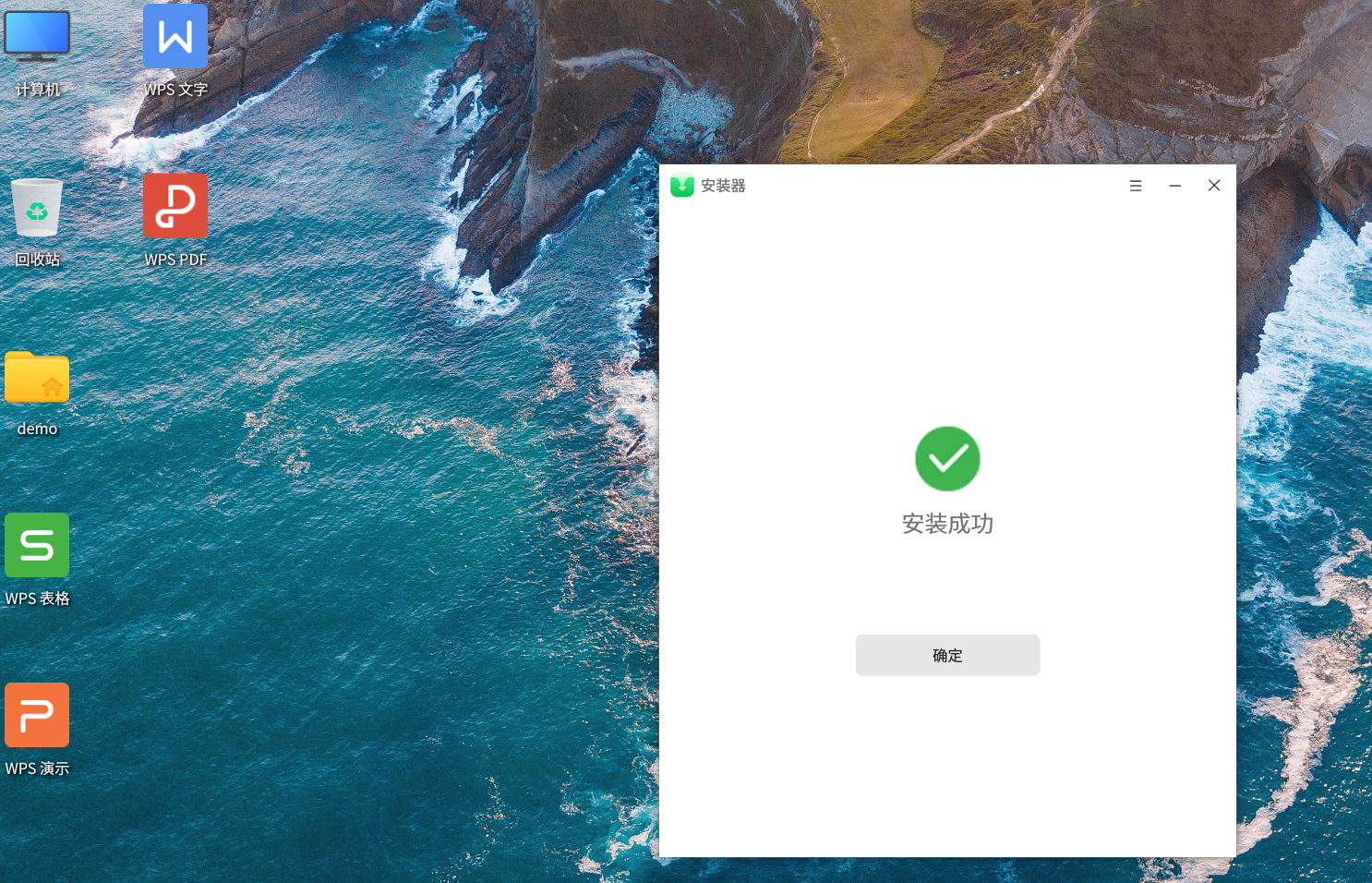
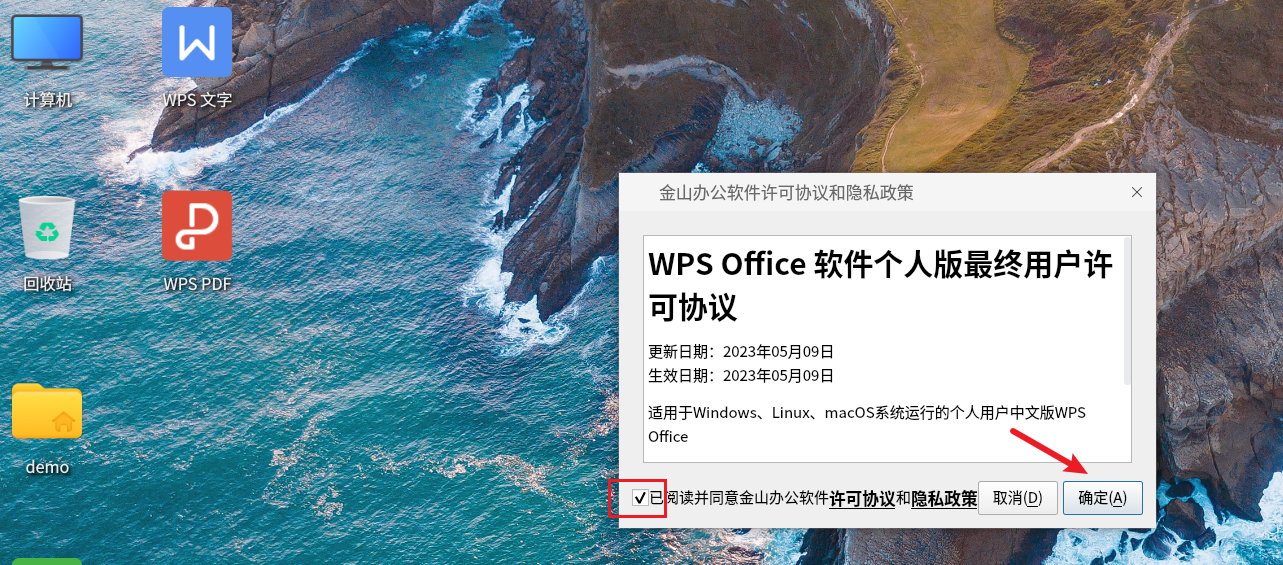
1.3安装之后查看
1.3.1在wps的设置中查看当前版本是安装的版本,安装成功

1.3.2在软件商店中查看
1.3.3升级wps
之前的新版本提示让输入序列号,我们直接卸载了,在官网安装的个人版,选择版本进行安装
版本并不是越新越好
2apt/apt-get命令安装
apt,被用于从远程获取软件包以及处理复杂的软件包关系,相当于centos系统系列的yum命令
apt是在新的 Debian 版本中引入,作为 apt-get 的一个简化,类似vim与vi的关系
apt与apt-get 使用方法一样
apt/apt-get
apt -y install package # 安装软件包,-y自动解决依赖,没有就手动确定
apt install --reinstall package # 重新安装
apt -f install package # 修复安装
apt upgrade # 更新已经安装的软件
apt update # 更新软件包列表
apt-cache search package # 搜索软件,软件包名字可以正则匹配\
apt-cache show package # 查看软件包信息
apt-cache dump # 查看每个软件包的简要信息
apt-cache depends package # 查看软件包以来关系
apt remove package # 卸载一个软件包但是保留相关配置信息
apt remove package --purge # 删除软件包同时删除相关配置信息
apt clean或apt autoclean # 删除所有软件缓存,软件包的缓存在系统的/var/cache/apt/archives中
2.0镜像源配置
使用需要配置镜像源,通过镜像源来安装
银河麒麟桌面版已经内置好了镜像源,先看下有没有,有直接使用即可,不用修改
银河麒麟桌面版镜像源参考地址https://archive.kylinos.cn/kylin/KYLIN-ALL/
cat /etc/apt/sources.list
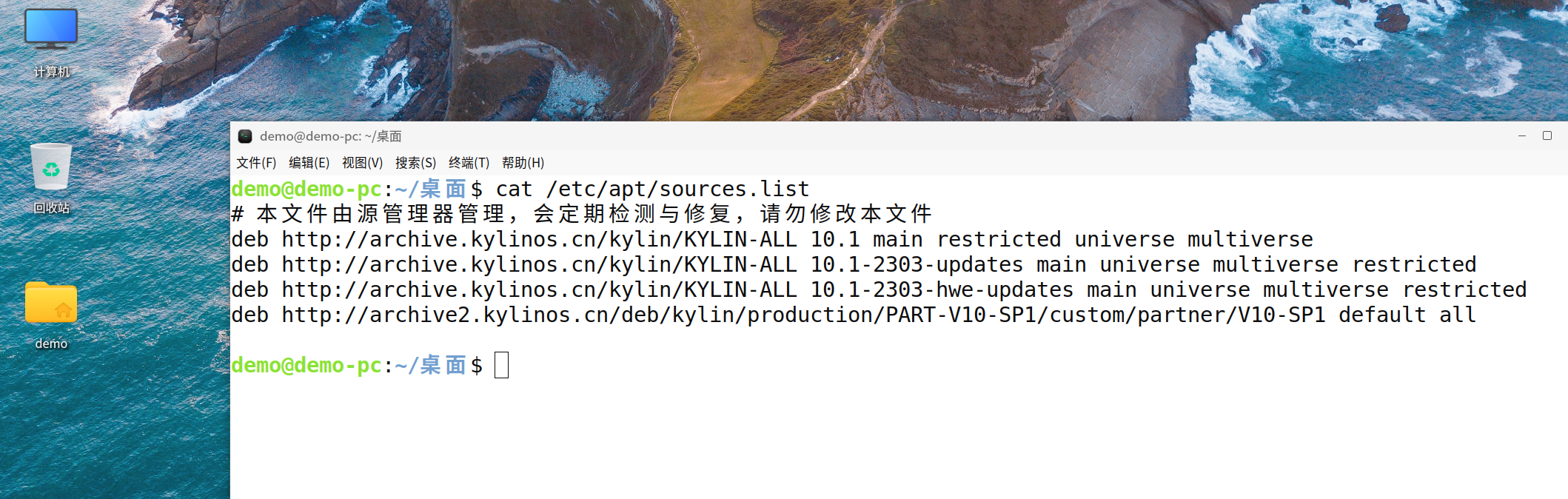
2.1卸载
2.2安装
2.2.0搜索当前源中的软件
sudo apt search wps-office
2.2.1apt命令安装
sudo apt -y install wps-office
2.2.3查看
这个有使用时间,所以我们不一定要安装这个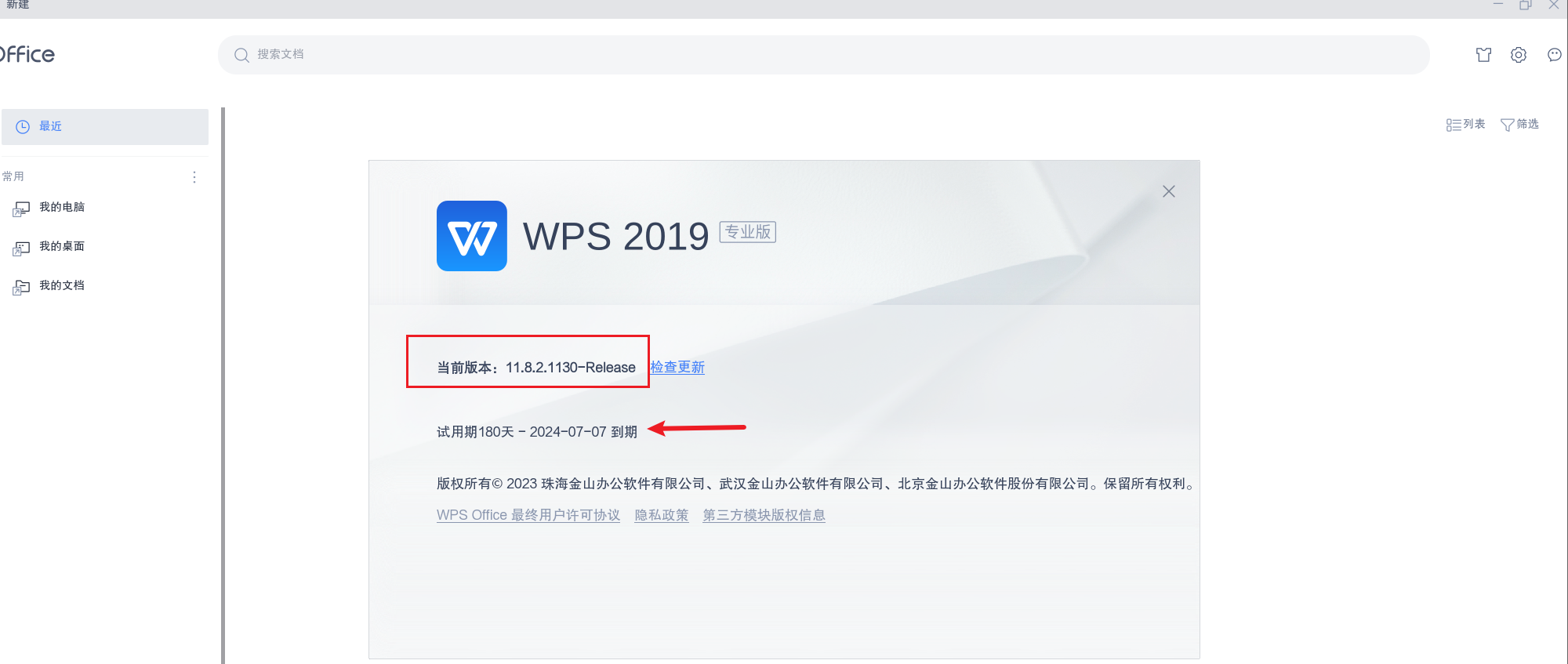
2.3卸载
sudo apt remove wps-office --purge
# --purge是删除配置信息,不写是保留

3dpkg命令安装
dpkg命令相当于centos系统系列的rpm命令
dpkg 是“Debian Packager ”的简写,为Debian 专门开发的套件管理系统,方便软件的安装、更新及移除。所有源自Debian的Linux发行版都使用 “dpkg”,如 Ubuntu 等。
dpkg本身是一个底层的工具。上层的工具,如apt,被用于从远程获取软件包以及处理复杂的软件包关系。
手动下载的deb安装包一般使用dpkg命令来安装
dpkg 参数
# 列出deb包的内容
dpkg -c wps-office_11.1.0.11711_amd64.deb
#安装
sudo dpkg -i deb文件名
sudo dpkg -i wps-office_11.1.0.11711_amd64.deb
# 查看已经安装的软件
sudo dpkg -l
#列出与该包先关联文件
sudo dpkg -L wps-office
# 显示包版本
sudo dpkg -l wps-office
#查看软件的详细信息
sudo dpkg -s wps-office
# 卸载
# 删除软件包
sudo dpkg -r deb文件包名字
虽然删除了vim软件包,但是系统中还有配置文件,dpkg -l 软件名可以查看
#卸载软件,配置信息也一并删除
sudo dpkg -P deb文件包名字
3.1卸载
3.2安装
2.2.1命令下载
通过命令下载,命令下载不重要,前面浏览器下载也一样,这里只是演示一下命令下载(有网络的情况下,没有网络就只能下载到本地在上传了,一般办公的桌面版的银河麒麟都会允许上网的)
在wps官网找到linux包的下载链接并复制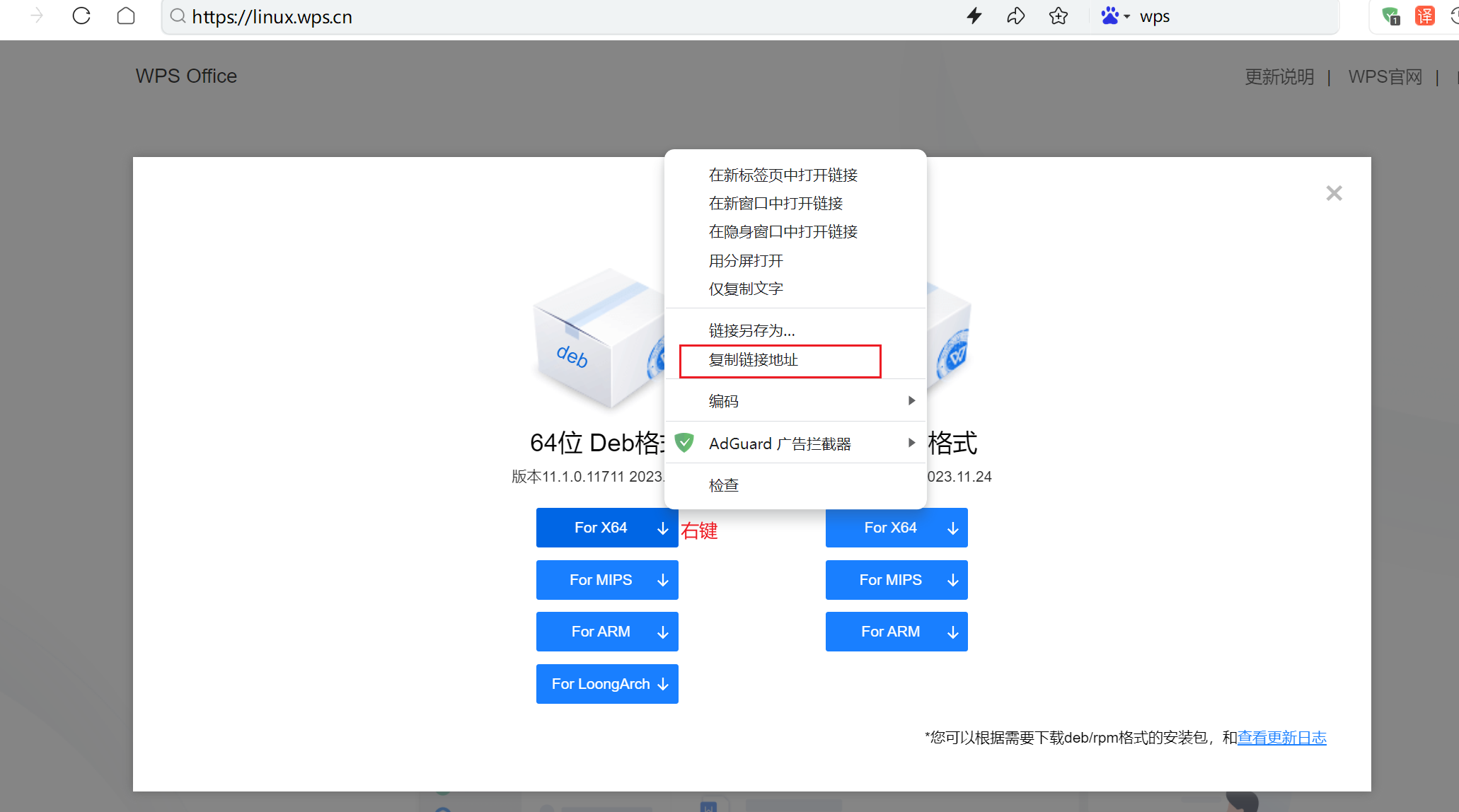
wget https://wps-linux-personal.wpscdn.cn/wps/download/ep/Linux2019/11711/wps-office_11.1.0.11711_amd64.deb
#或
curl https://wps-linux-personal.wpscdn.cn/wps/download/ep/Linux2019/11711/wps-office_11.1.0.11711_amd64.deb

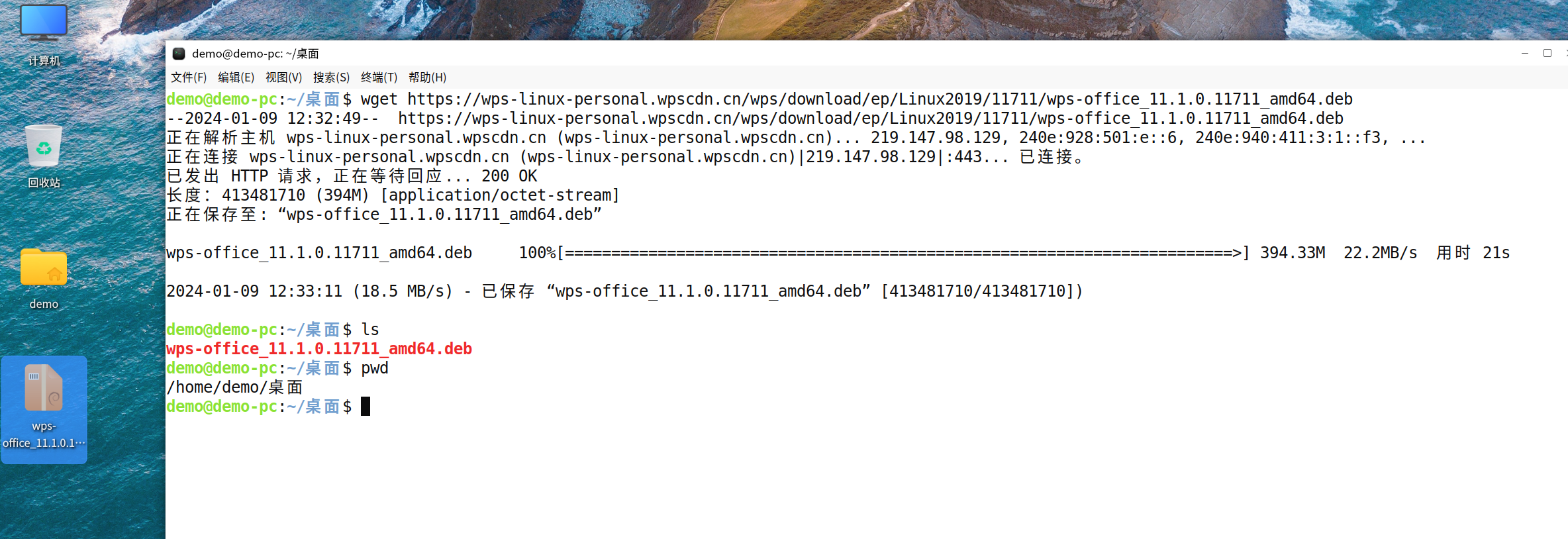
2.2.2dpkg安装
sudo dpkg -i wps-office_11.1.0.11711_amd64.deb
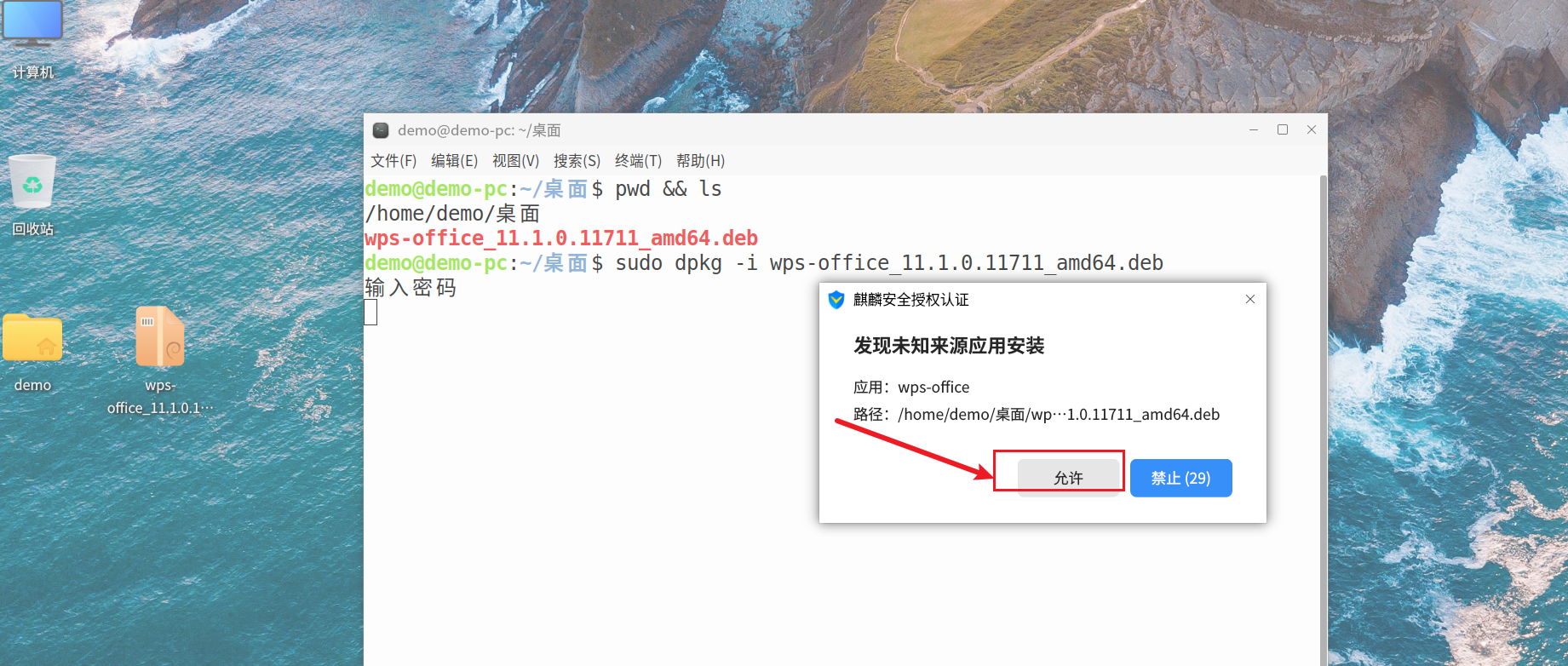
安装时间可能比较长,耐心等待,看起来跟卡了一样(当然也可能真卡了,可能性比较小)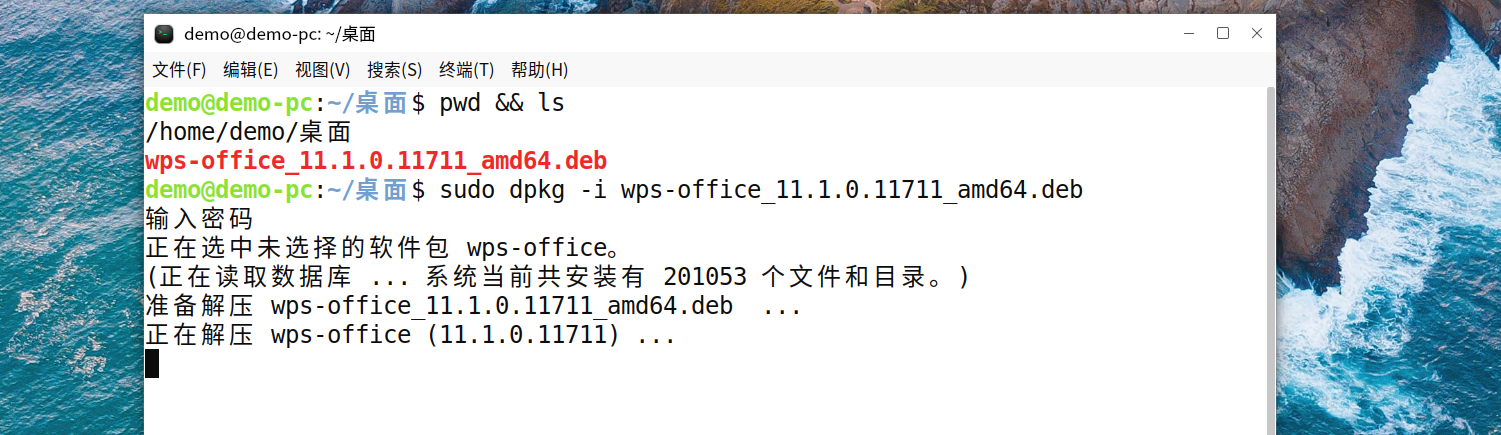
2.2.3安装成功
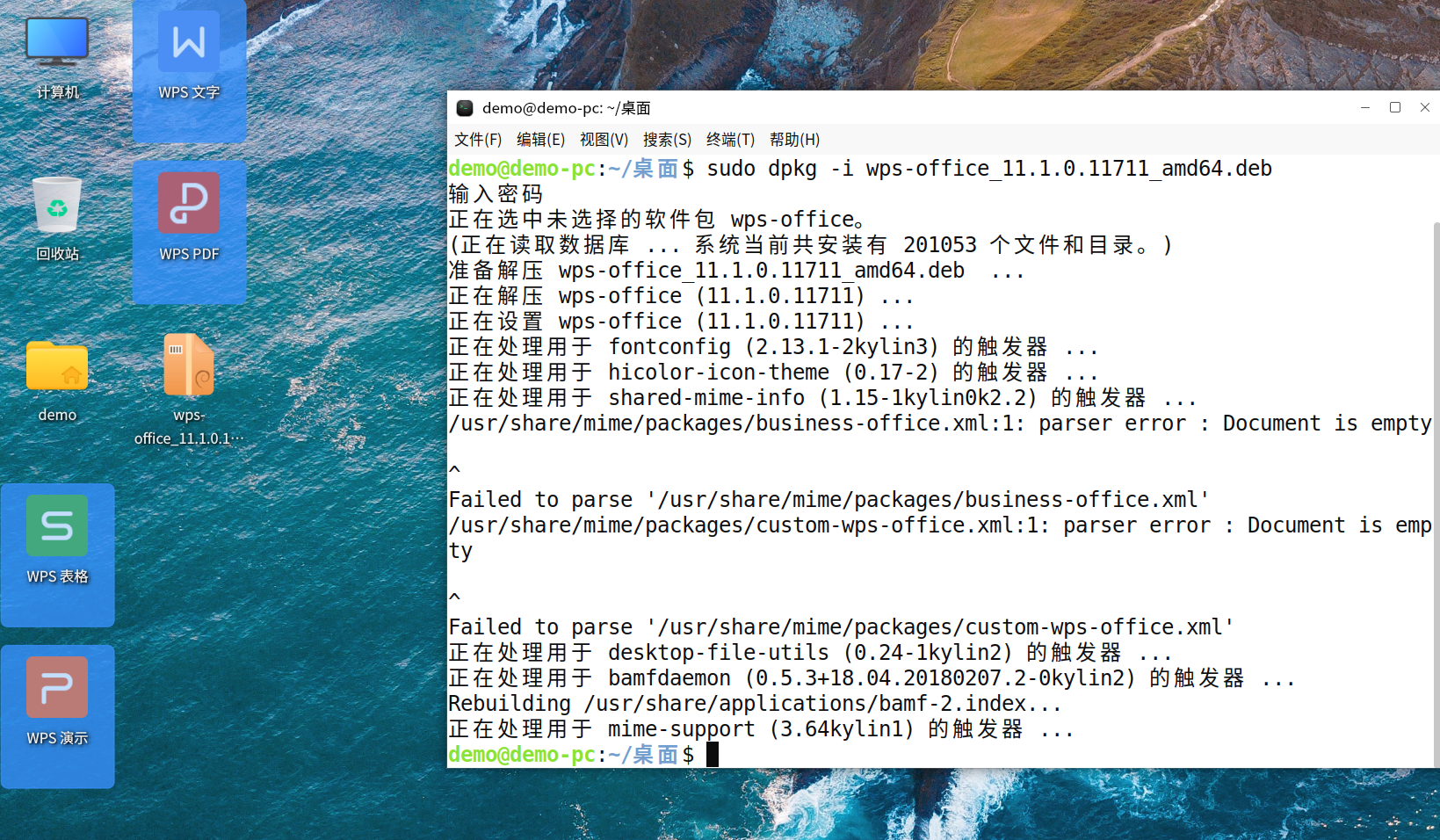
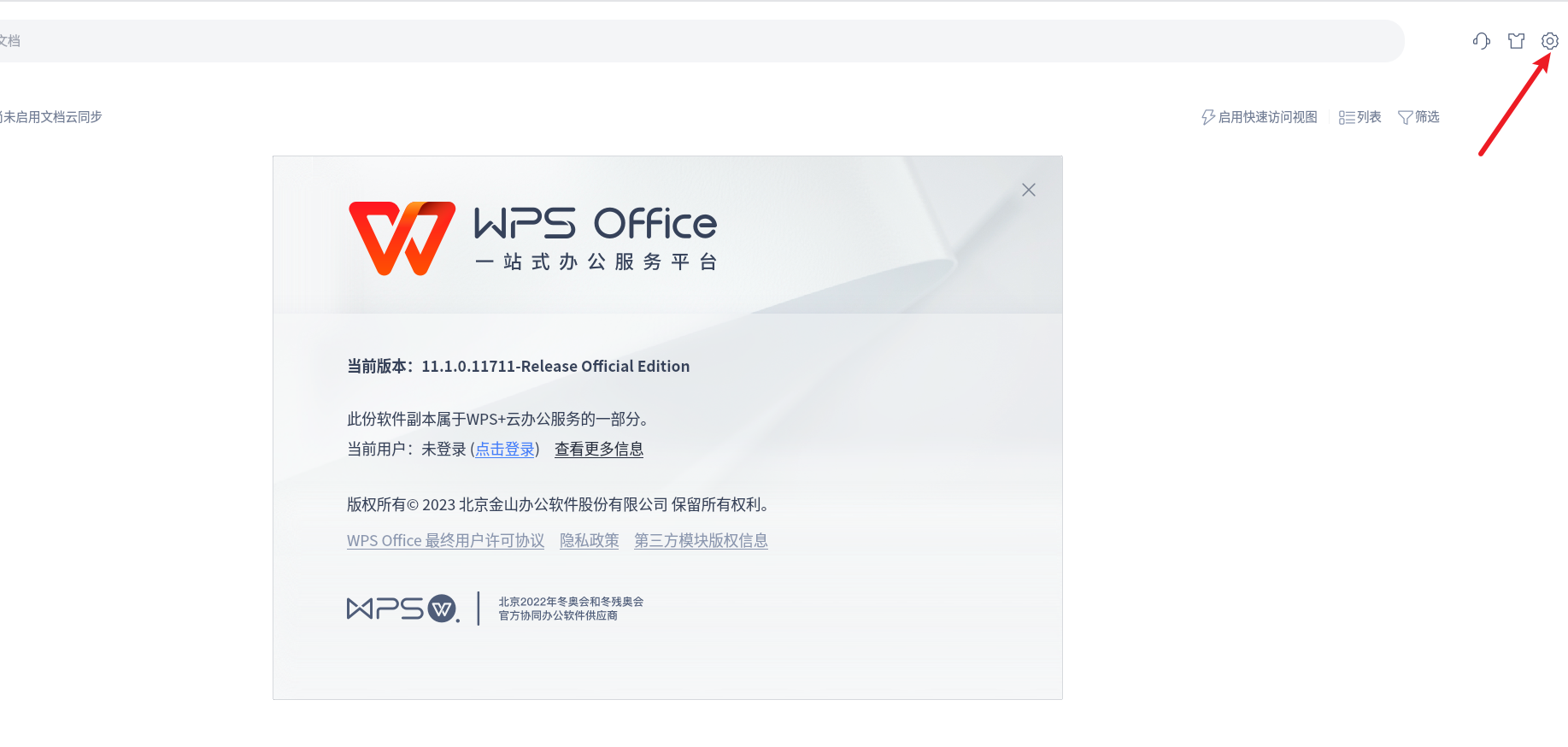
3.3卸载
卸载 dpkg -r
sudo dpkg -r wps-office
# 此方法卸载会保留配置信息
dpkg -l wps-office
# 查看卸载后的配置信息
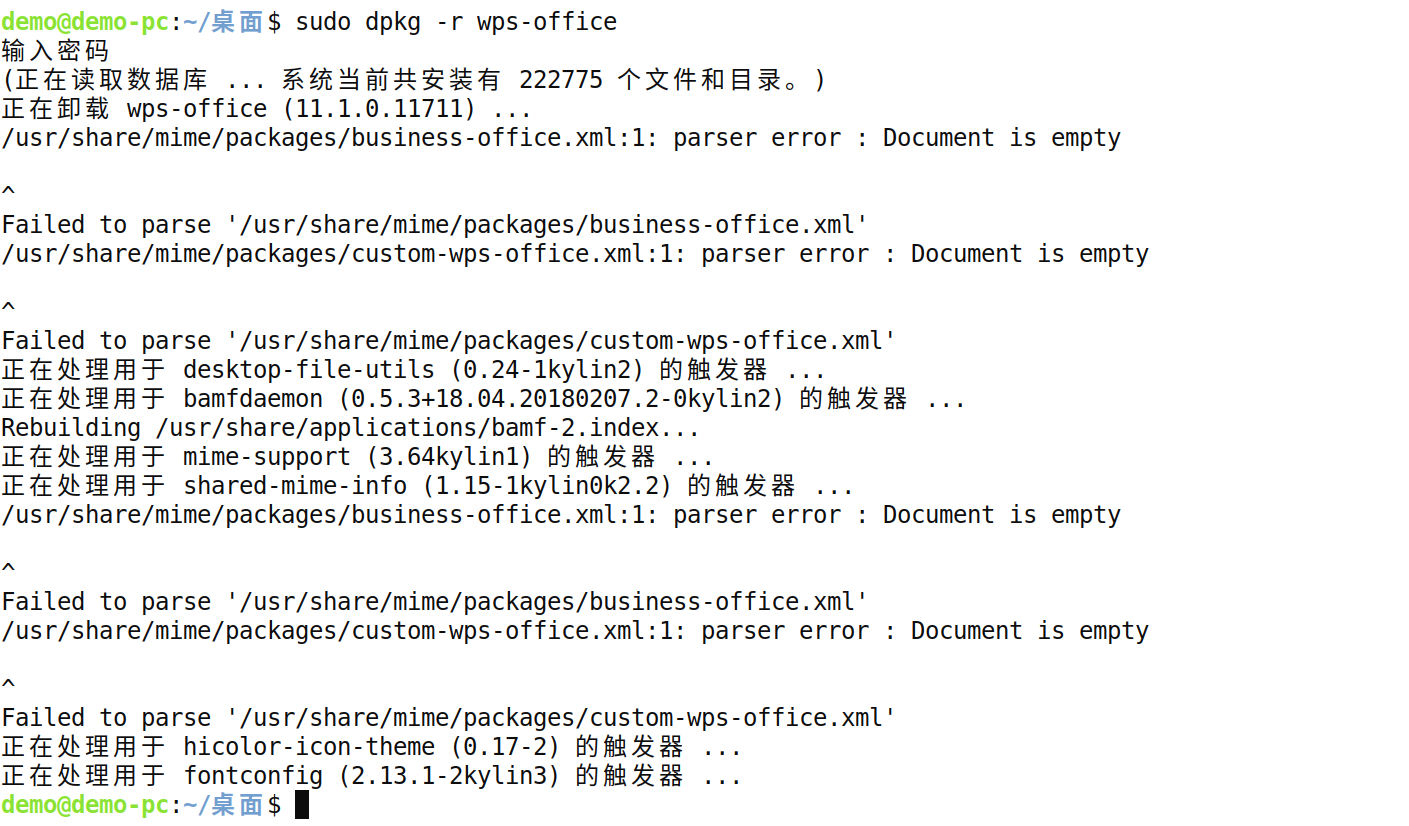

卸载 dpkg -P
sudo dpkg -P wps-office
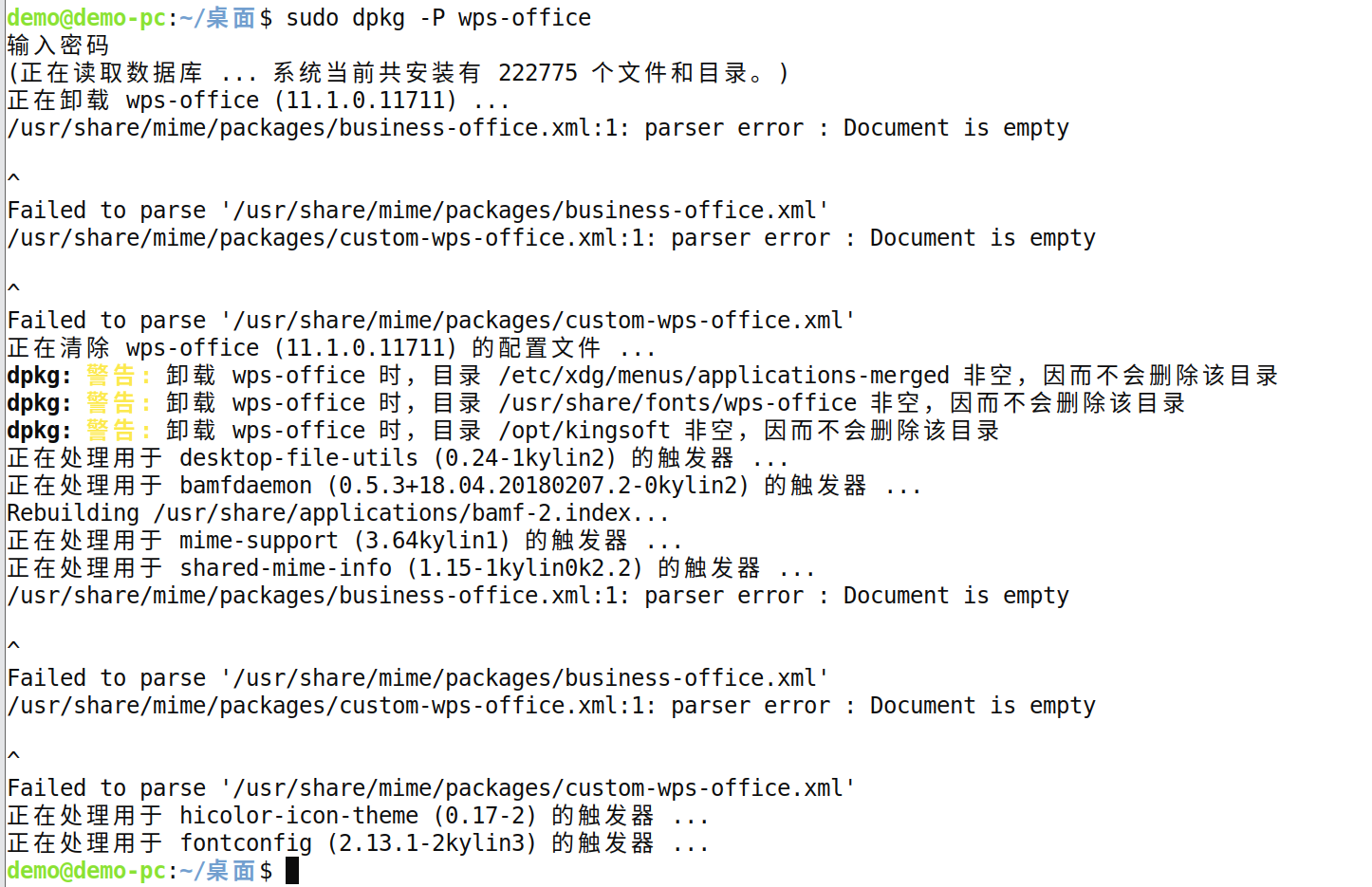
在查询就查不到相关的配置文件了
4.卸载问题
通过软件商店安装的都可以在软件商店卸载,不是通过软件商店安装的软件怎么进行卸载
我们的wps安装的版本在软件商店中显示了,那么然看商店不显示的我们怎么卸载呢?
4.1软件商店显示直接在软件商店卸载
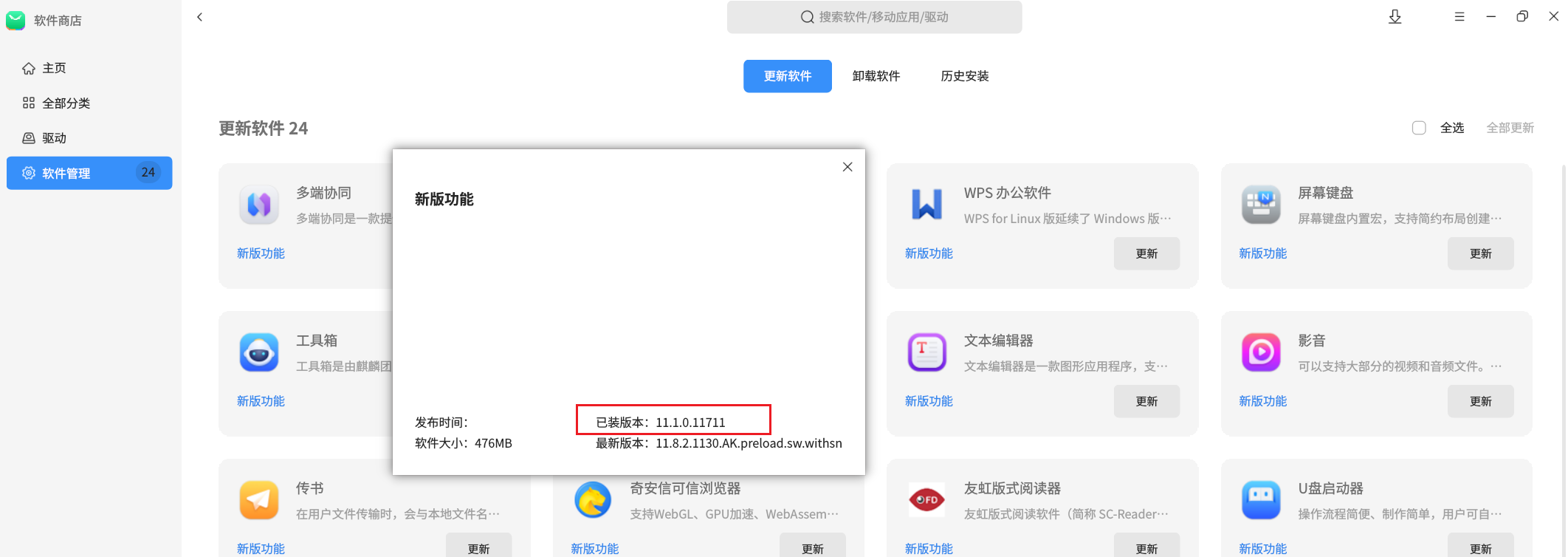
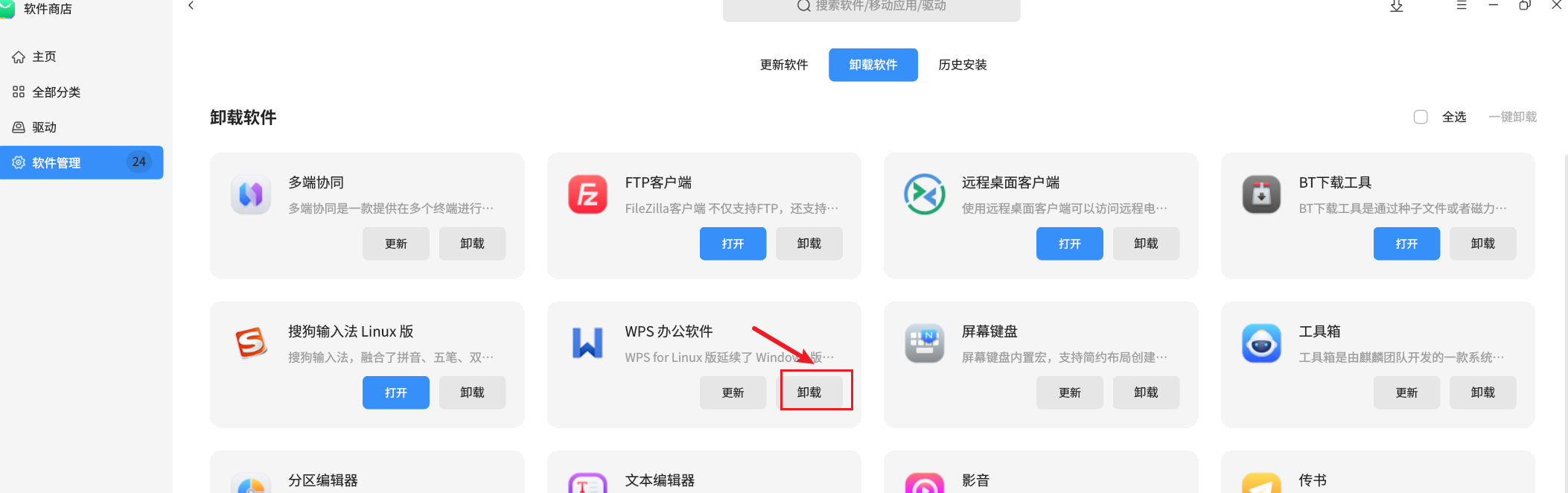
4.2对于软件商店不显示的
如二进制安装的文件包,怎么安装的怎么卸载
桌面版一般不会安装这种的
错误
出现问题一般都是在非软件商店进行安装时报错
如第三方插件等安装
1.权限问题
普通用户需要使用sudo进行安装,增加管理员权限,回车后输入当前用户的密码即可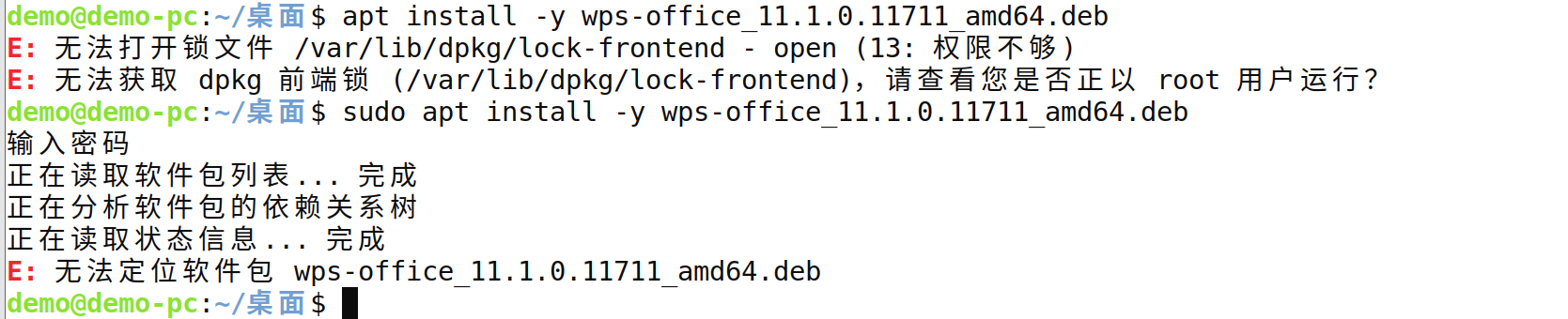
2无法定位软件包/安装失败问题
我这里是能没卸载旧版本,冲突导致
出现这种问题的状况有很多,也有可能系统不支持安装,版本不支持,低版本是否能覆盖高版本等等
只能根据你做了什么操作进行排查,现在国产系统起步的时间并不长,很多bug/问题不适配都是需要时间/实际使用来检验,然后去修复的
作者信息
作者:qianshuiliyu,浅水鲤鱼
作者的常用平台
csdn:https://blog.csdn.net/qianshuiliyu,经常使用
B站:https://space.bilibili.com/1571765231,经常使用
作者邮箱:qianshuiliyu@qq.com
语雀:平台主力,暂未开放,内部使用,后期看情况开放
作者信息最新更新查看:https://docs.qq.com/doc/DY2xLdkJFTlFLQmlJ
博客园:https://www.cnblogs.com/qianshuiliyu/,偶尔使用
知乎:https://www.zhihu.com/people/qianshuiliyu,偶尔使用
思否:https://segmentfault.com/u/qianshuiliyu
51CTO:https://blog.51cto.com/u_13683258
开源中国:https://my.oschina.net/u/5269308暂未发布
简书:https://www.jianshu.com/u/ebdbbb9e99b6暂未发布
微信公众号:大木两条IT,暂时未发布文章,准备建立消息推送服务,内部使用,看情况
作者的代码库:
gitee:https://gitee.com/qianshuiliyu,暂不开放,代码正在编写中
gitcode:https://gitcode.com/qianshuiliyu,暂不开放,代码正在编写中
阿里云Codeup:内部使用,暂不开放
本地内网git:内部使用,暂不开放
内部网络系统:暂不开放,实力还不够,不能保证系统不被攻克,所以不开放
其他平台:N/A
觉得文章有用的,有实力的可以支持下作者,你的鼓励就是我前进的动力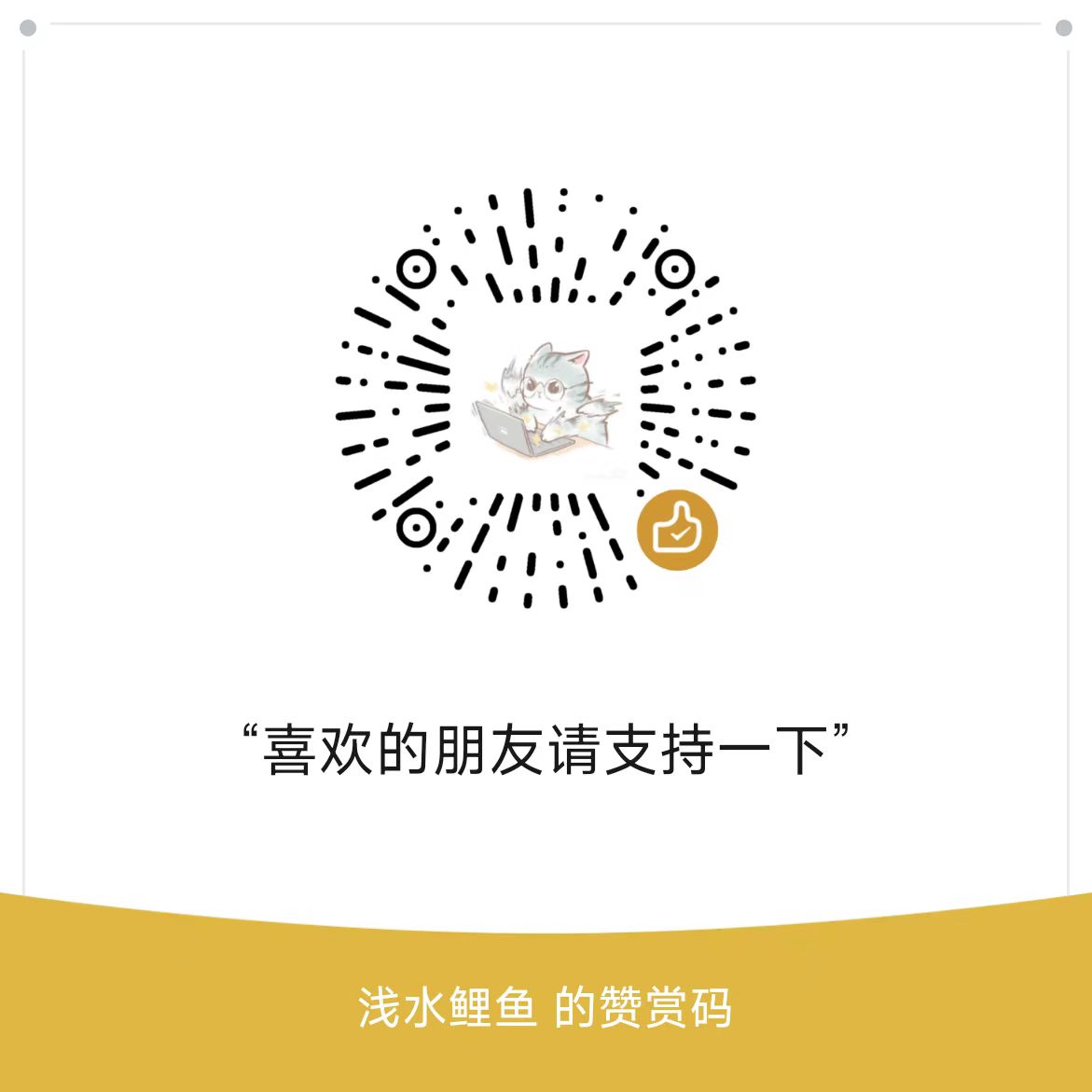
文章创作时间:20240109
文章更新时间:20240110